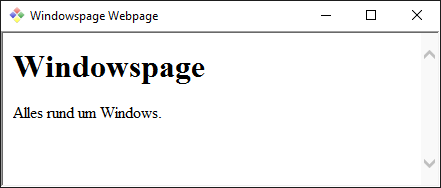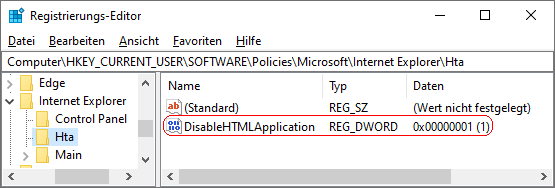|
HTML-Anwendungen (HTA-Datei; HTML-Applikation) sind eingeschränkte Webanwendungen die auf HTML sowie Skriptsprachen (JavaScript, Visual Basic Script) basieren. Im Gegensatz zu normalen Webseiten stehen weitere Funktionen und Zugriffsmöglichkeiten (z. B. auf das Dateisystem ohne Nachfrage) bereit. Eine HTML-Anwendungen wird in einem eigenständigen Fenster ausgeführt.
Aus Sicherheitsgründen lässt sich die Ausführung von HTML-Anwendungen (HTA-Dateien) auch blockieren / deaktivieren. Die Einstellung verhindert jedoch nicht, dass eine HTA-Datei mit anderen Anwendungen (z. B. Editor) geöffnet wird.
So geht's:
- Starten Sie "%windir%\regedit.exe" bzw. "%windir%\regedt32.exe".
- Klicken Sie sich durch folgende Schlüssel (Ordner) hindurch:
HKEY_CURRENT_USER
Software
Policies
Microsoft
Internet Explorer
Hta
Falls die letzten Schlüssel noch nicht existieren, dann müssen Sie diese erstellen. Dazu klicken Sie mit der rechten Maustaste in das rechte Fenster. Im Kontextmenü wählen Sie "Neu" > "Schlüssel".
- Doppelklicken Sie auf den Schlüssel "DisableHTMLApplication".
Falls dieser Schlüssel noch nicht existiert, dann müssen Sie ihn erstellen. Dazu klicken Sie mit der rechten Maustaste in das rechte Fenster. Im Kontextmenü wählen Sie "Neu" > "DWORD-Wert" (REG_DWORD). Als Schlüsselnamen geben Sie "DisableHTMLApplication" ein.
- Ändern Sie den Wert ggf. von "0" (zulassen) auf "1" (verweigern).
- Die Änderungen werden ggf. erst nach einem Neustart aktiv.
Hinweise:
- DisableHTMLApplication:
0 = Die Ausführung aller HTML-Anwendungen (HTA-Datei) ist zulässig. (Standard)
1 = Die Ausführung aller HTML-Anwendungen (HTA-Datei) wird blockiert / verweigert.
- Ändern Sie bitte nichts anderes in der Registrierungsdatei. Dies kann zur Folge haben, dass Windows und/oder Anwendungsprogramme nicht mehr richtig arbeiten.
Versionshinweis:
- Diese Einstellung gilt erst nach der Installation des monatlichen Updates Oktober 2022 für Windows 10 (KB5018410) und Windows 11 (KB5018418) bzw. ab Windows 11 Version 22H2.
|